Adobe Reader: A kiemelő szín megváltoztatása
Ez a lépésről lépésre végigvezető útmutató megmutatja, hogyan lehet megváltoztatni a kiemelő színt a szövegek és szöveges mezők számára az Adobe Readerben.
Amikor a Microsoft kiadta az új Chromium-alapú Edge böngészőt, elég keményen megtámadott, amikor a számítógép frissítésekor kényszerítették a megnyitást. Ez joggal sok embert bosszantott. Ha nem érdekli az Edge új verziójának kipróbálása, vagy ha már kipróbálta, és nem tetszik, akkor kísértés lehet, hogy megpróbálja eltávolítani. Bár az új Edge böngészőt eltávolíthatja, sajnos nem fog tudni teljesen megszabadulni az Edge-től, mivel a régi verzió újra megjelenik. A régi Edge rajongói számára ez üdvözlendő hír, de mindenki más számára ez bosszantó, mivel a régi Edge-et nem lehet eltávolítani.
Tipp: A Legacy Edge az Edge böngésző eredeti verziója.
Az új Edge eltávolítása
Az új Edge eltávolítása viszonylag egyszerű. Először nyomja meg a Windows billentyűt, majd írja be a „Microsoft Edge” kifejezést, de ne nyomja meg az enter billentyűt. Kattintson jobb gombbal az Edge elemre, majd kattintson az „Eltávolítás” gombra.
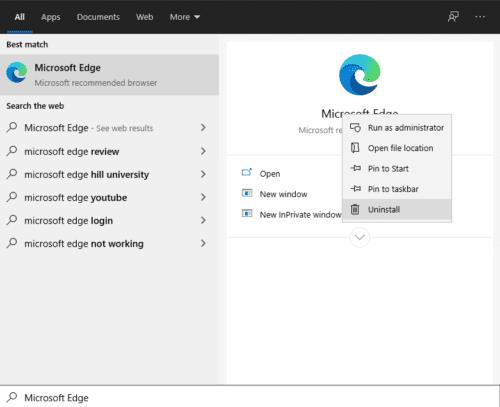
Keresse meg a „Microsoft Edge” kifejezést a start menüben, kattintson a jobb gombbal, majd kattintson az „Eltávolítás” parancsra.
Ezzel megnyílik a Vezérlőpult „Program eltávolítása vagy módosítása” oldal. Ezután meg kell keresnie a Microsoft Edge alkalmazást az alkalmazások listájában, majd kattintson rá duplán. Ezen a ponton valószínűleg egy UAC (Felhasználói fiókok felügyelete) rendszergazdai engedélyt kap, kattintson az „Igen” gombra a folytatáshoz. Megnyílik egy megerősítő párbeszédpanel, amely ellenőrizheti, hogy törölni szeretné-e az összes Edge-böngészési adatot is. Jelölje be a jelölőnégyzetet, ha szeretné, majd kattintson az „Eltávolítás” gombra az új Edge eltávolításához.
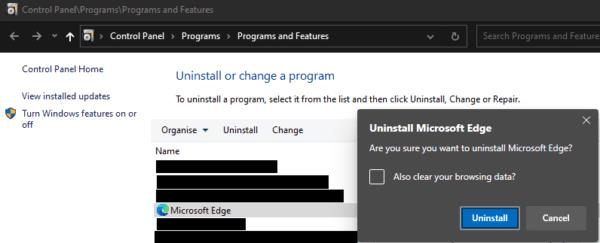
Kattintson duplán az Edge-re a programlistában, válassza ki, hogy a böngészési adatait is törölni szeretné, majd kattintson az „Eltávolítás” gombra.
Az új Edge eltávolítása után újra megjelenik az Edge régi verziója, és megnyílik egy visszajelzési űrlap, amely megkérdezi, miért távolította el az új Edge-et. Sajnos a régi Edge nem távolítható el. Ha legalább meg akarja akadályozni, hogy a jövőben elinduljon, megpróbálhatja átnevezni a végrehajtható fájlt.
A régebbi Edge exe fájlt a Fájlkezelőben a „C:\Windows\SystemApps\Microsoft.MicrosoftEdge_8wekyb3d8bbwe\MicrosoftEdge.exe” mappába böngészve találhatja meg. Ha átnevezi az exe-t, akár csak egyetlen karakter megváltoztatásával is, meg kell akadályoznia a régi Edge automatikus megnyitását, mivel úgy tűnik, hogy az alkalmazás hiányzik.
Ez a lépésről lépésre végigvezető útmutató megmutatja, hogyan lehet megváltoztatni a kiemelő színt a szövegek és szöveges mezők számára az Adobe Readerben.
Itt részletes utasításokat talál arról, hogyan lehet megváltoztatni a felhasználói ügynök karakterláncot az Apple Safari böngészőben MacOS rendszeren.
Szeretné letiltani az Apple Szoftverfrissítés képernyőt, és megakadályozni, hogy megjelenjen a Windows 11 számítógépén vagy Mac-en? Próbálja ki ezeket a módszereket most!
Ha a LastPass nem tud csatlakozni a szervereihez, törölje a helyi gyorsítótárat, frissítse a jelszókezelőt, és tiltsa le a böngésző bővítményeit.
Tartsa tisztán a Google Chrome böngésző gyorsítótárát a következő lépésekkel.
Sok felhasználó számára a 24H2 frissítés törli az auto HDR-t. Ez az útmutató elmagyarázza, hogyan orvosolhatod ezt a problémát.
A keresztreferenciák segíthetnek dokumentumod felhasználóbarátabbá, rendezettebbé és hozzáférhetőbbé tételében. Ez a útmutató megtanítja, hogyan hozhatsz létre keresztreferenciákat Wordben.
A Spotify zavaró lehet, ha minden alkalommal automatikusan megnyílik, amikor elindítja a számítógépét. Az automatikus indítás leállítása az alábbi lépések segítségével.
Kíváncsi arra, hogyan integrálhatja a ChatGPT-t a Microsoft Word-be? Ez az útmutató pontosan megmutatja, hogyan teheti ezt meg a ChatGPT for Word bővítménnyel 3 egyszerű lépésben.
Tanuld meg, hogyan oldj meg egy gyakori problémát, amelyben a képernyő villog a Google Chrome böngészőben.








